2 načina za prijenos datoteka na Dropbox putem PC / prijenosnog računala i telefona Android, to je jednostavno!
Dropbox je usluga za pohranuoblak koji su 2007. osnovali Drew Houston i Arash Ferdowsi. Kao i slične usluge skladištenja, kao što su Google Drive, OneDrive i druge, ova usluga pruža i besplatne i plaćene usluge pohrane.
U današnje vrijeme tehnologija sve više postajednevne potrebe, sustav za pohranu temeljen na oblaku ili oblak kao jedno rješenje za pohranu, izradu sigurnosnih kopija podataka i tako dalje. Iako tehnologija u Dropboxu još uvijek zaostaje za uslugama pohrane poput Google Drive, Dropbox je još uvijek dobar izbor za pohranu datoteka ili dokumenata.
Usluga skladištenja koja je dobila punonagrada od osnivanja Dropboxa dostupna je u različitim operativnim sustavima na različitim platformama. Među njima su Windows, Mac OS, Linux, Android, iPhone, iPad, WebOS i Blackberry. Za razliku od Google diska koji nudi besplatnu pohranu do 15 GB, za besplatne ili besplatne račune na Dropboxu on nudi samo do 2 GB kapaciteta.
Aktivnost spremanja datoteka ili dokumenata je sada vrlopotreban za svakodnevni život. Jedna od upotreba ovog Dropboxa kao sigurnosne kopije postojećih podataka. Dakle, ako je datoteka ili dokument na jednom uređaju oštećen, izgubljen ili ostavljen, onda još uvijek postoji kopija podataka u oblaku ili oblaku Dropbox. Stoga preporučujemo prijenos datoteka u uslugu pohrane Dropbox. Kako mogu prenijeti datoteke u Dropbox? U ovom ćemo članku objasniti korak po korak prijenos ili spremanje datoteka u Dropbox putem računala ili računala i Android HP-a.
Kako učitati datoteke u Dropbox Preko PC / Laptop i Android HP-a
Za one od vas koji nemaju Dropbox račun,postavi Google e-poštu ili ne-Google e-poštu. Prije prijenosa datoteka na Dropbox provjerite jeste li povezani s internetom kako bi postupak prijenosa datoteka mogao biti uspješan. Pogledajmo u nastavku načine za prijenos datoteka na Dropbox putem računala ili Androida:
# 1 Učitajte datoteke u Dropbox putem PC / prijenosnog računala
1. Otvorite preglednik> Unesite sljedeću vezu u url stupac preglednika: https://www.dropbox.com
2. Nakon ulaska na stranicu s padajućom karticom, ako niste registrirali račun, prvo registrirajte račun s dropboxom. Možete se registrirati putem e-pošte ili s Googleom. Međutim, ako već imate račun, odaberite Prijavite se na svoj račun.

3. Unesite e-pošta i zaporka Vi> Kliknite Enter ili gumb Prijava.

4. Nakon uspješne prijave na svoj Dropbox račun, molimo vas odaberite Prenesi datoteku u gornjem desnom dijelu stranice Dropbox kao što je prikazano u nastavku.

5. Zatim odaberite datoteku ili dokument koji želite prenijeti ili spremiti> Kliknite Otvori.

6. Dalje odaberite Dropbox > Kliknite učitavanje.

7. Pričekajte dok se postupak preuzimanja datoteke ili dokumenta u Dropboxu ne dovrši. Ako je datoteka koju ste prenijeli po veličini možda bi trebala dugo trajati.

8. Proces prijenosa datoteka ili dokumenata u Dropbox putem računala ili prijenosnog računala je uspješan.
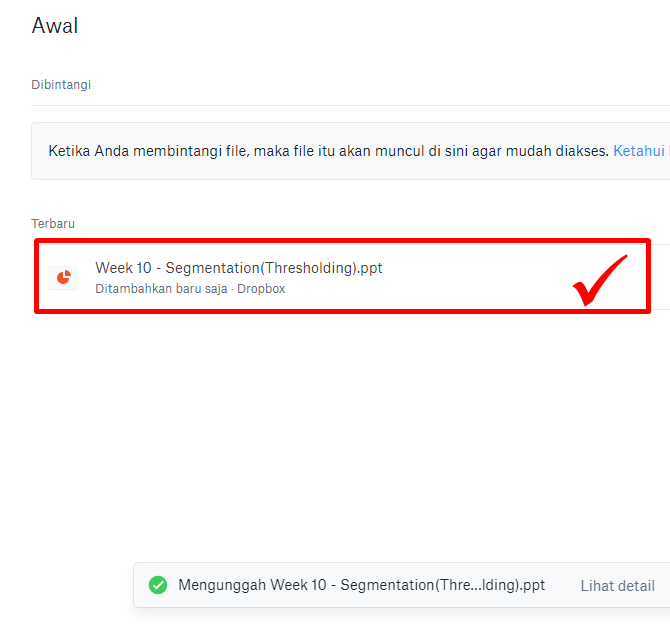
# 2 Prijenos datoteka u Dropbox putem Android Mobile
1. Preuzmite i instalirajte aplikaciju Dropbox na svoj Android mobitel.
2. Otvorite program koji ste prethodno instalirali.

3. Ako nemate Dropbox račun, odaberite PRIJAVITE SE prvo registrirati svoj račun. Ali ako već imate račun, samo odaberite PRIJAVITE SE U ući.

4. Ako je vaš račun već registriran, molim vas Unesite e-poštu i zaporku Vi> Odaberi Prijavite se ili uđite.

5. Dalje, ako ste se uspješno prijavili na svoj Dropbox račun, odaberite ikonu "plus" označenu crvenom strelicom u nastavku.

6. Zatim Odaberite Dodaj iz biblioteke ili dodajte iz biblioteke / pohrane.

7. Odaberite opciju Više biblioteke.

8. Zatim pronađite i odaberite datoteku ili dokumente koje želite učitati u Dropbox.

9. Pričekajte dok se postupak ne dovrši. Ako je veličina datoteke koju učitavate prilično velika, ionako će trebati prilično malo vremena.

10. Uspješno se vrši prijenos datoteka ili dokumenata u Dropbox putem Android mobile.

Jednostavno, nije li način za prijenos datoteka u Dropbox? Iako nudi samo malu količinu besplatne pohrane, Dropbox također nudi rješenje za ovaj problem. Možete besplatno pohraniti datoteke do 18 GB u sustav preporuka pozivajući prijatelje ili poznanike da koriste Dropbox putem reference vašeg računa.
Svaki pojedinačni račun za koji se prijavljuje za DropboxVaša preporuka, dobit ćete 500MB. Ako vam treba više kapaciteta, morate biti spremni platiti prema cijeni koju je Dropbox odredio. Dakle, ovaj članak, nadam se koristan za vas.








